【TRIM関数の概要】
TRIM関数は、Excelでテキストデータの余分なスペースを除去するための関数です。特にデータを他のソースからコピーしてきた場合や、テキストデータの入力が不規則な場合に便利です。
【TRIM関数の使い方】
TRIM関数の引数は1つだけで、除去したい余分なスペースが含まれたテキストデータを指定します。Excelのセルに直接入力するか、セルの参照を指定して使用できます。
【引数の指定方法】
TRIM関数の引数指定方法は以下の通りです。
=TRIM(テキスト)
例えば、セルA1に「 こんにちは 」と入力されている場合、次のようにTRIM関数を使用します。
=TRIM(A1)
【返り値】
TRIM関数は、指定したテキストデータから余分なスペースを除去した結果を返します。ただし、単語間のスペースは除去されません。
【応用例】
TRIM関数を使って、CSVファイルや外部データベースからインポートしたデータの整形ができます。また、ユーザー入力のフォームなどで余分なスペースが入力されることがある場合にも便利です。
【他の関数との組み合わせて使う方法】
TRIM関数は、他の関数と組み合わせることで、さらに便利な機能を実現できます。例えば、LOWER関数と組み合わせて、テキストデータを小文字に変換しながら余分なスペースを除去できます。
=LOWER(TRIM(テキスト))
【間違いやすいポイント】
TRIM関数は、単語間のスペースは除去されません。全角スペースも除去できないので注意が必要です。全角スペースを除去したい場合は、SUBSTITUTE関数を使って全角スペースを半角スペースに変換した後、TRIM関数を使うと良いでしょう。
【注意点】
TRIM関数は、Excelのバージョンや言語設定によっては動作が異なることがあります。そのため、必ずしもすべての環境で同じ結果が得られるとは限りません。バージョンや言語設定について確認し、必要に応じて別の関数を併用することを検討してください。
【まとめ】
TRIM関数は、Excelでテキストデータの余分なスペースを簡単に除去できる便利な関数です。他の関数と組み合わせることで、さらに多様なテキスト整形が可能になります。ただし、全角スペースや単語間のスペースは除去されないので、注意が必要です。また、Excelのバージョンや言語設定によっては動作が異なることがあるため、適切な関数を選択して利用してください。この関数を使うことで、データ整形作業が効率化され、データ分析がスムーズに行えるようになります。


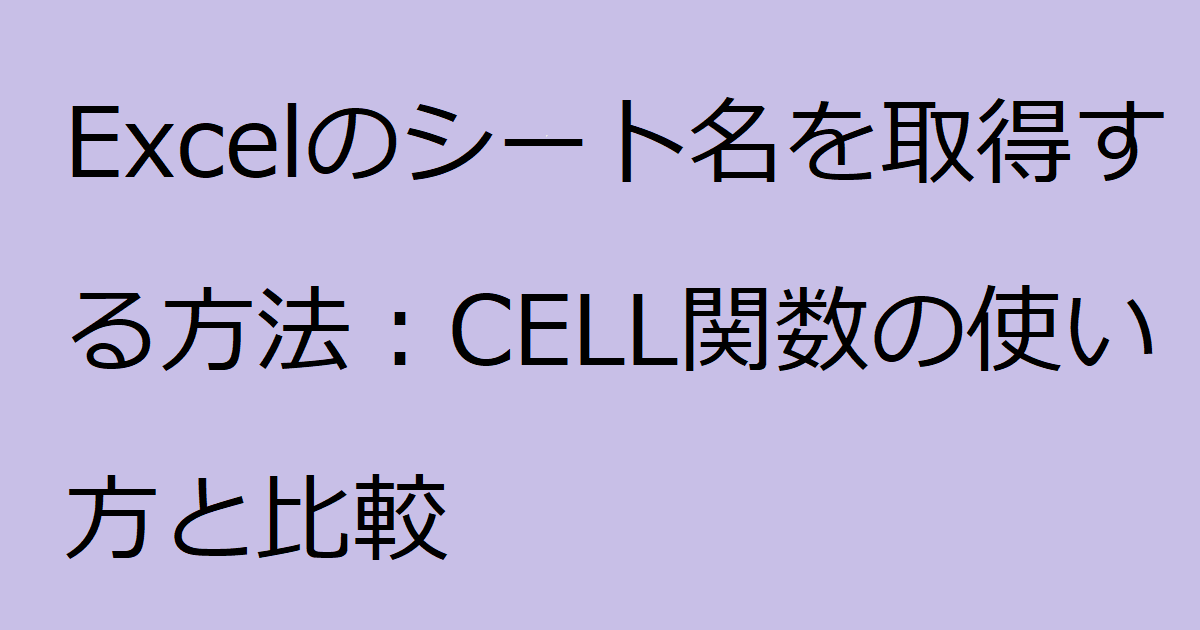
コメント